表スタイルのオプションを設定するには
Section 1 表の挿入と編集
最終更新日時:2023/04/03 16:18:23
PowerPoint for iPad既定の設定では最初の行が見出しとして設定され、1行ごとにコントラストの異なる縞模様が適用されています。最初の列を見出しにしたい、最後の行を集計行としたい場合など、表スタイルのオプションを設定するには、[表]タブ内の[スタイルオプション]をタップして、目的のスタイルオプションにチェックを付けます。
最初の列を見出しスタイルにするには
- 表内にカーソルを移動し、[表]タブの[スタイルオプション]をタップします。
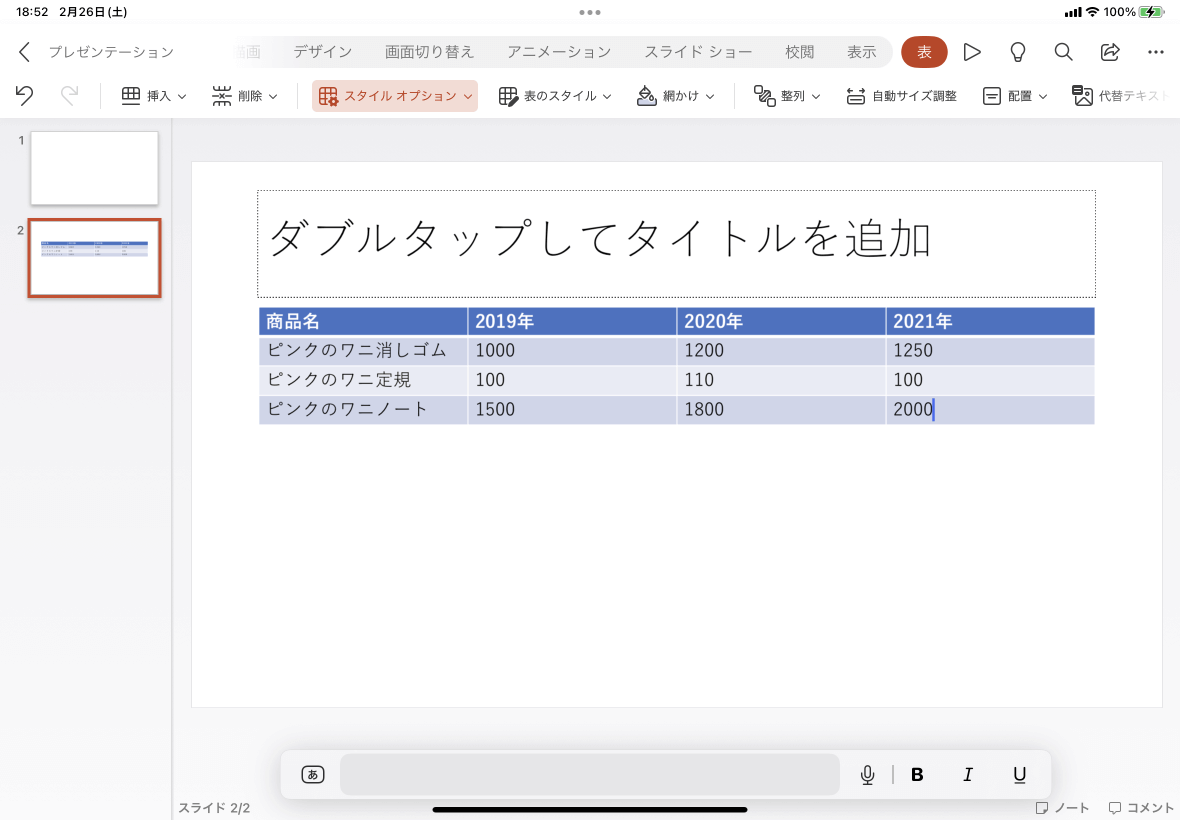
- [最初の列]にチェックを付けます。
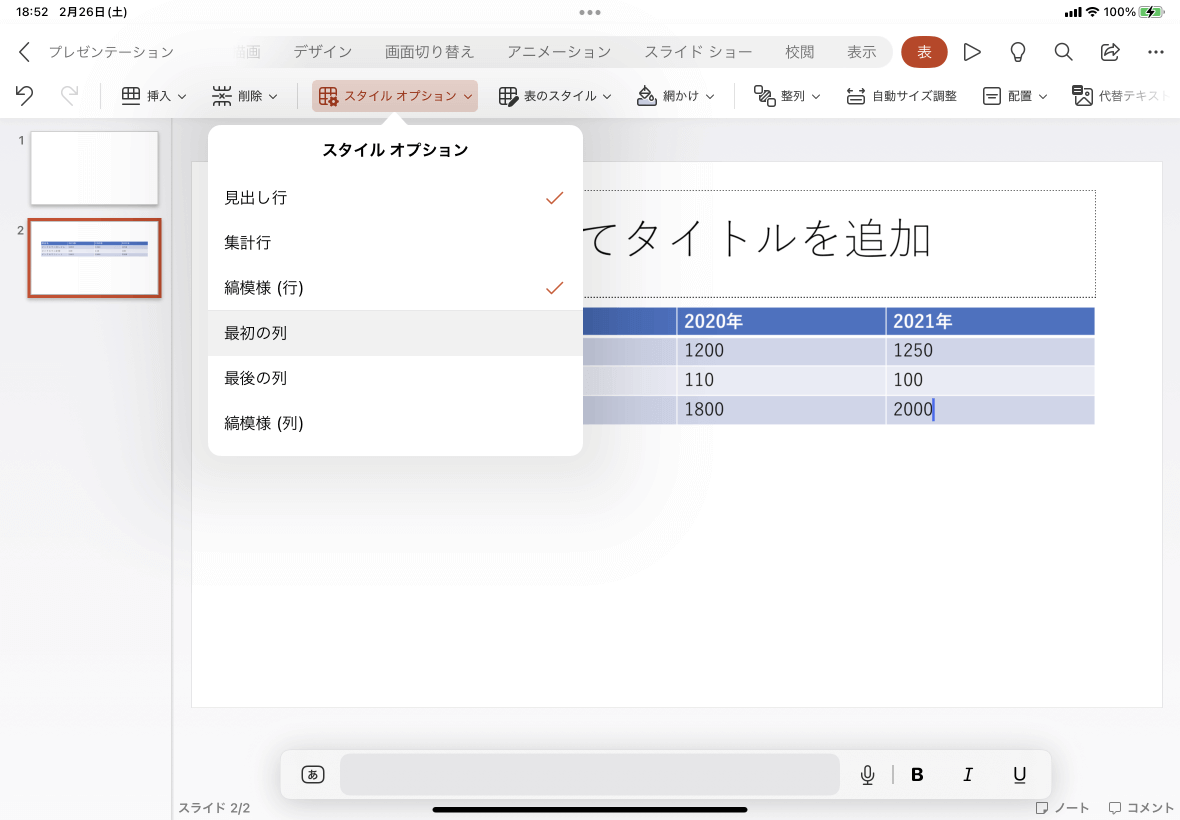

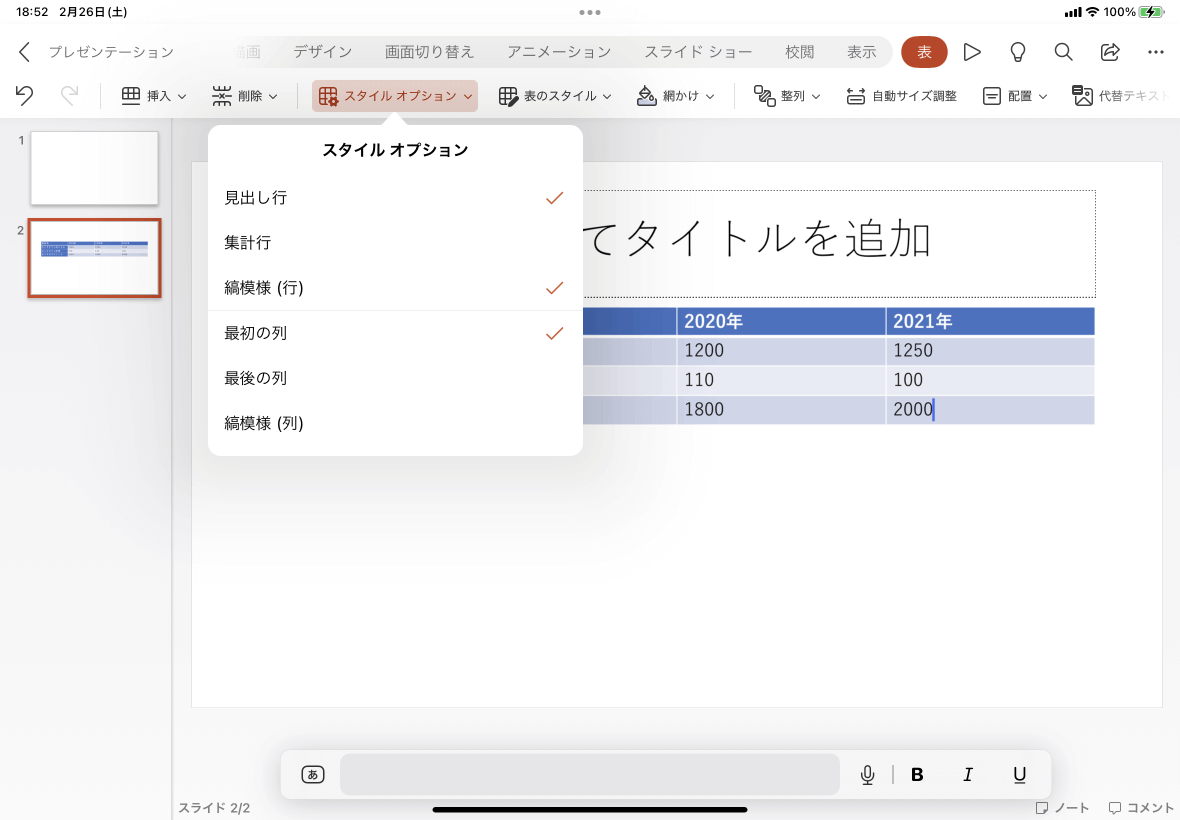
- 最初の列が見出しスタイルになりました。
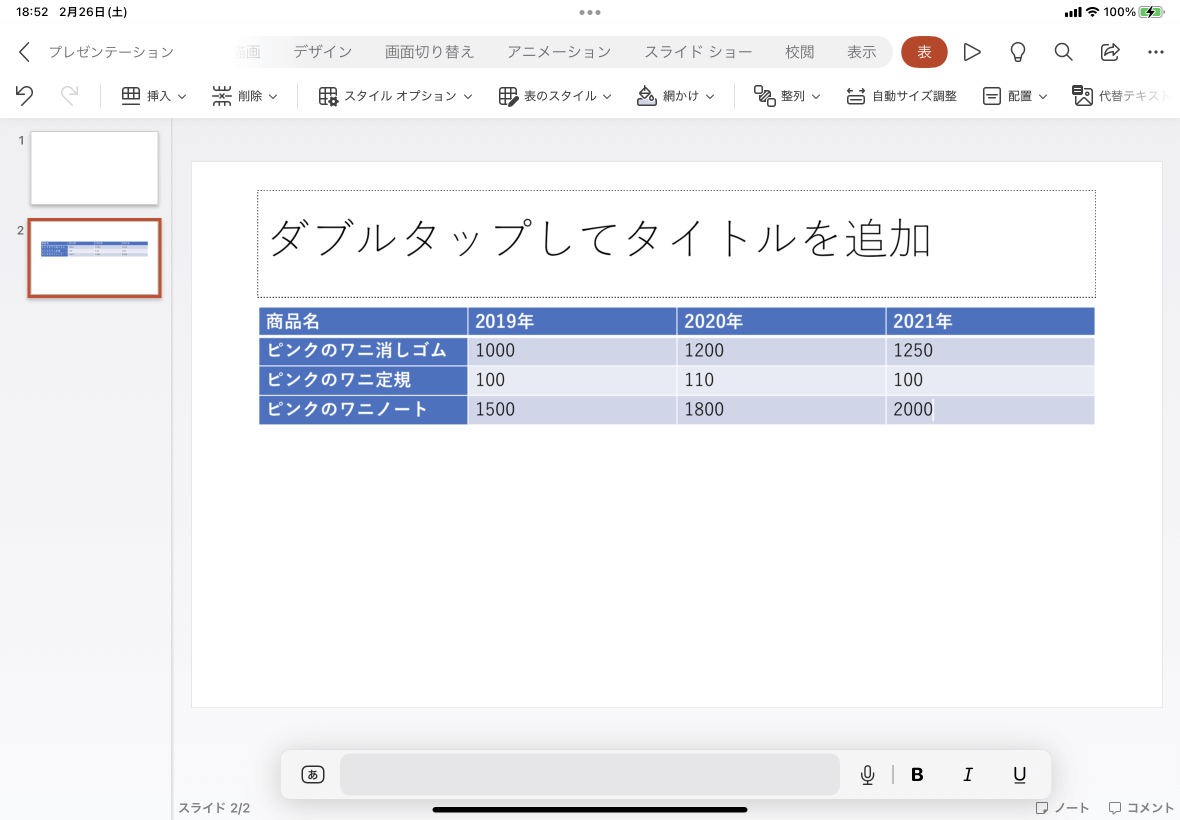
最後の行を集計行スタイルにするには
- 表内にカーソルを移動し、[表]タブの[スタイルオプション]をタップします。
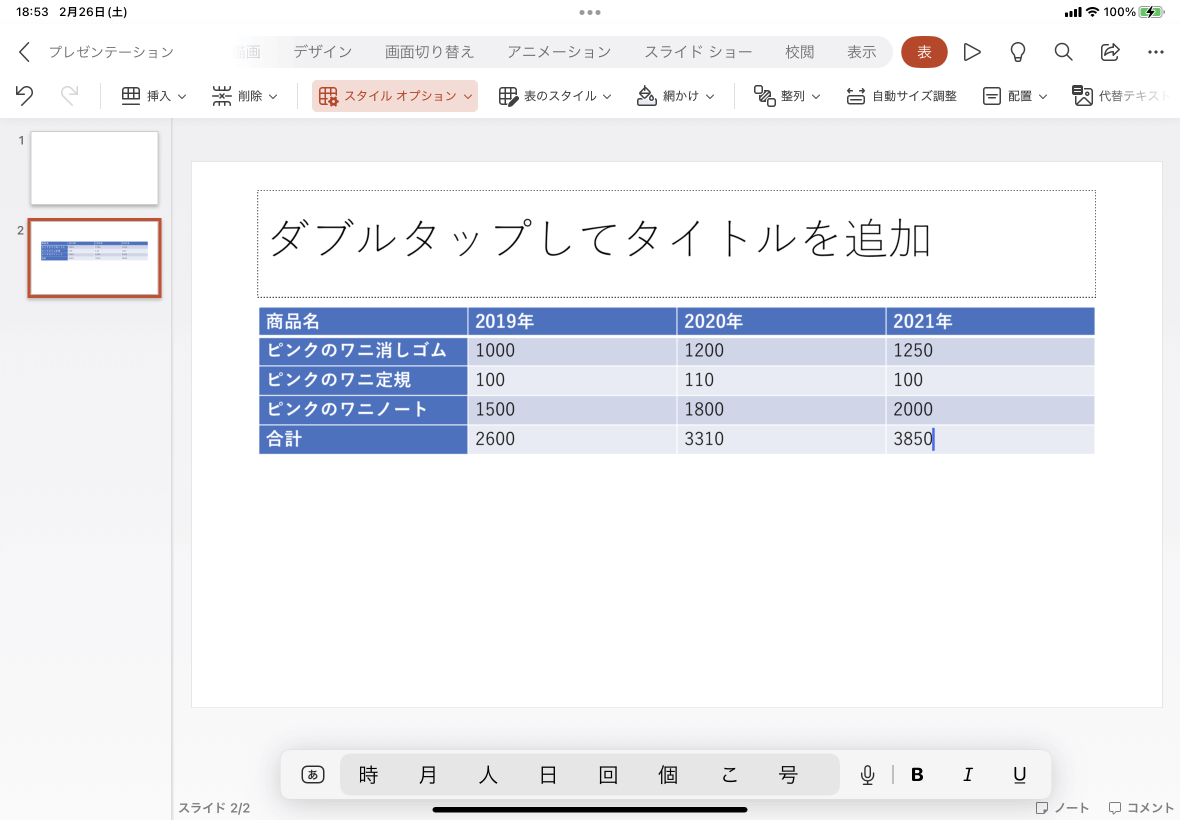
- [集計行]にチェックを付けます。
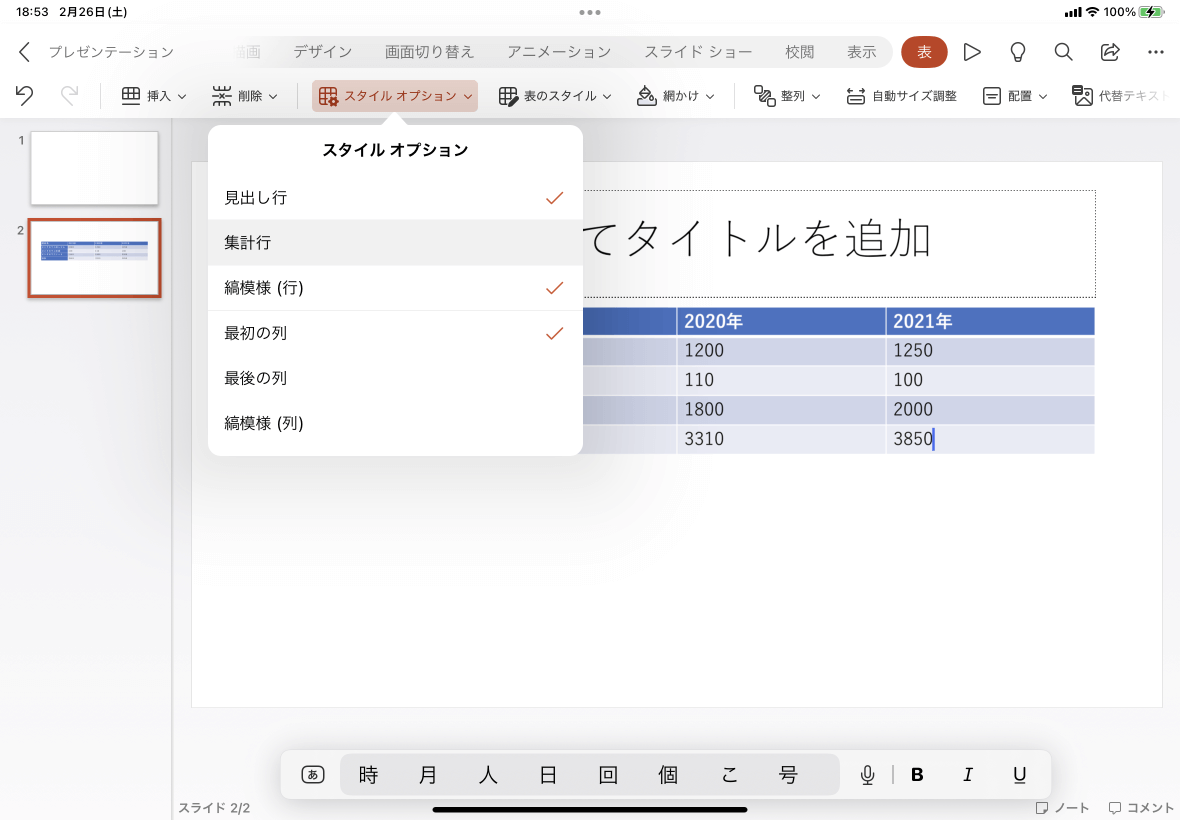

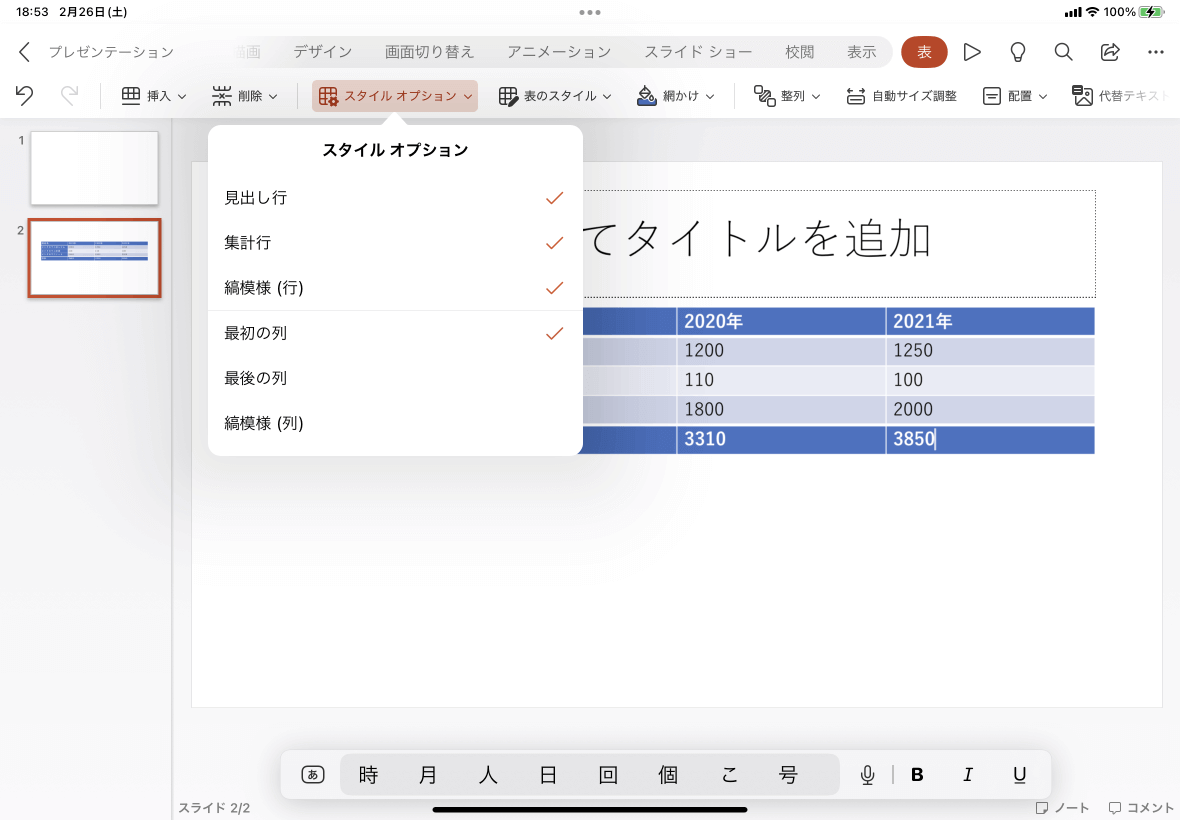
- 集計行スタイルが適用されました。
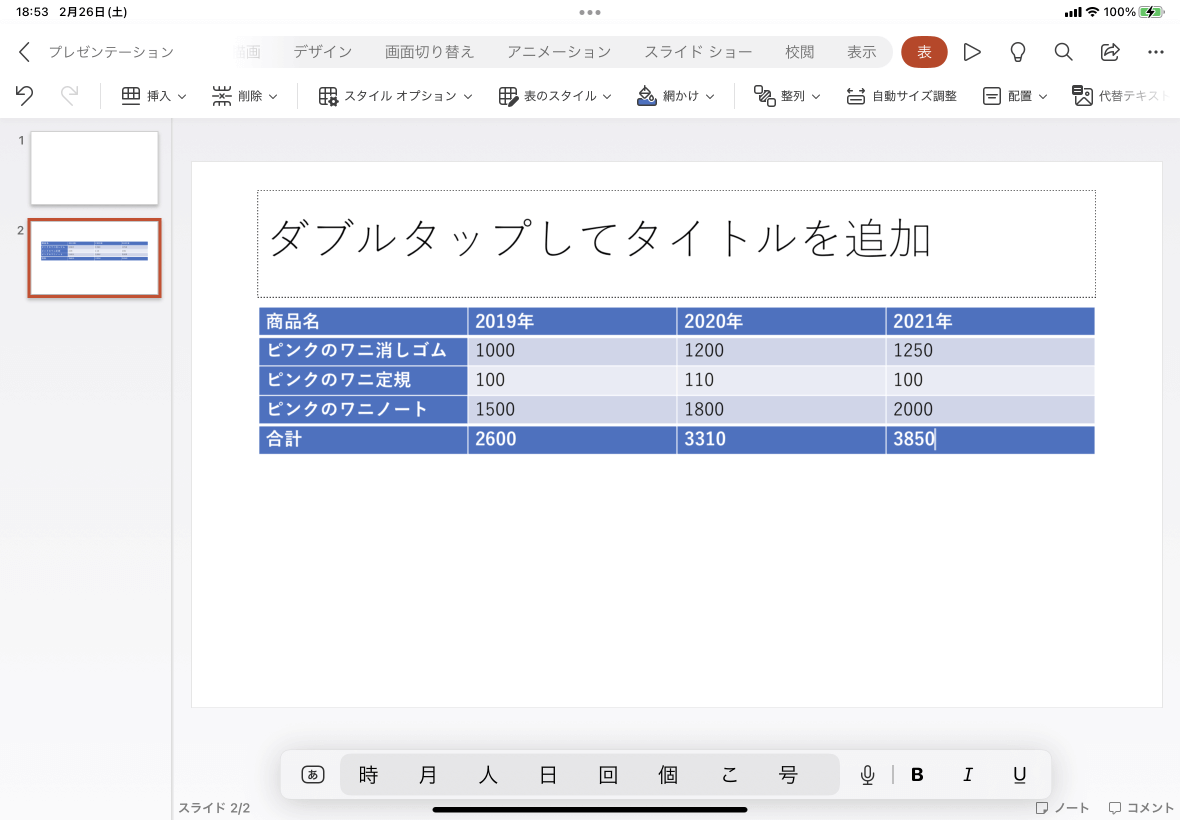
※執筆環境:PowerPoint for iPad バージョン 2.58
スポンサーリンク
INDEX
異なるバージョンの記事
- PowerPoint 2019:表スタイルのオプションを設定するには
- PowerPoint 2019 for Mac:表スタイルのオプションを設定するには
- PowerPoint 2016:表スタイルのオプションを設定するには
- PowerPoint 2016 for Mac:表スタイルのオプションを設定するには
- PowerPoint 2013:表スタイルのオプションを設定するには
- PowerPoint 2010:表スタイルのオプションを設定するには
- PowerPoint 2007:表スタイルのオプションを設定するには
- PowerPoint for iPhone:表スタイルのオプションを設定するには

